Rumah >Tutorial perisian >Perisian Pejabat >Apakah yang perlu saya lakukan jika saya terlupa kata laluan hamparan Excel saya? Penyelesaian yang dilampirkan
Apakah yang perlu saya lakukan jika saya terlupa kata laluan hamparan Excel saya? Penyelesaian yang dilampirkan
- WBOYWBOYWBOYWBOYWBOYWBOYWBOYWBOYWBOYWBOYWBOYWBOYWBke hadapan
- 2024-02-18 12:21:261789semak imbas
Editor PHP Xiaoxin akan memperkenalkan kepada anda cara menyelesaikan masalah terlupa kata laluan jadual Excel. Melupakan kata laluan hamparan Excel anda mungkin menyebabkan anda tidak dapat membuka fail, tetapi jangan risau, anda boleh cuba menggunakan alat penyahsulitan pihak ketiga atau membuka kuncinya melalui kod VBA. Selain itu, anda juga boleh mencuba perkhidmatan pemulihan kata laluan dalam talian atau menghubungi pasukan sokongan Microsoft untuk mendapatkan bantuan. Ingat untuk menyimpan kata laluan anda dengan betul pada masa hadapan untuk mengelakkan situasi serupa berulang.
Jadual Excel boleh ditetapkan dengan berbilang kata laluan, dan kata laluan yang berbeza mempunyai penyelesaian yang berbeza Mari kita bincangkan secara berasingan di bawah.
.
1. Kata laluan "Mod baca sahaja"
Jadual Excel ditetapkan kepada "mod baca sahaja". Apabila anda membuka jadual, kotak dialog akan muncul, menggesa [Anda perlu memasukkan kata laluan untuk mendapatkan kebenaran menulis].
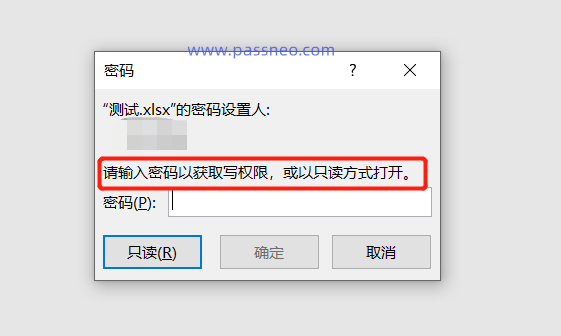 .
.
Jika kita terlupa kata laluan, kita boleh terus memilih "Baca Sahaja" untuk membuka jadual Excel. Kemudian simpan semula jadual sebagai Excel baharu melalui "Simpan Sebagai" untuk mengalih keluar kata laluan "mod baca sahaja".
Ingat untuk mengubah suai nama fail apabila "simpan sebagai", kerana jadual Excel yang dibuka dengan "baca sahaja" tidak boleh menyimpan fail asal dengan nama asal.
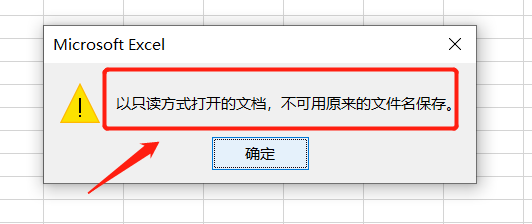
.
2. "Hadkan pengeditan" kata laluan
Jika jadual Excel mempunyai set "pengeditan terhad", anda masih boleh membuka fail secara terus Walau bagaimanapun, apabila anda ingin mengedit atau mengubah suai jadual, anda akan mendapati bahawa anda tidak boleh mengendalikannya dan kotak dialog akan muncul, menggesa. [Jika anda ingin membuat perubahan, anda mungkin perlu Masukkan kata laluan].
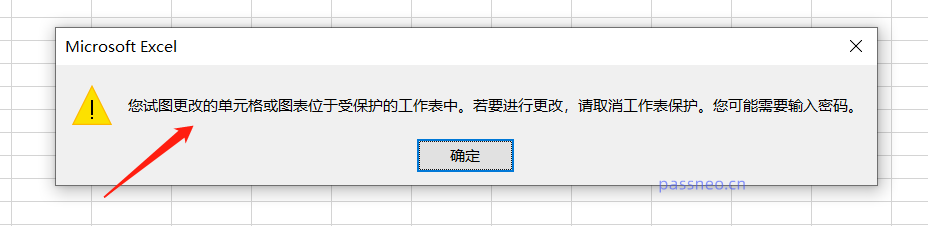 .
.
Jadi jika anda terlupa "kata laluan sekatan" Excel, anda tidak boleh mengedit jadual dan anda tidak boleh mengalih keluar "sekatan" dalam Excel tanpa kata laluan.
Terdapat dua kaedah yang anda boleh cuba di sini Salah satunya ialah menyimpan Excel sebagai fail dalam format lain dan kemudian mengeditnya.
Disebabkan masih terdapat "restrictions" selepas jadual Excel yang terlupa "restriction password" disimpan sebagai Excel baru, maka perlu menukar format, seperti memilih "text txt" atau format PDF.
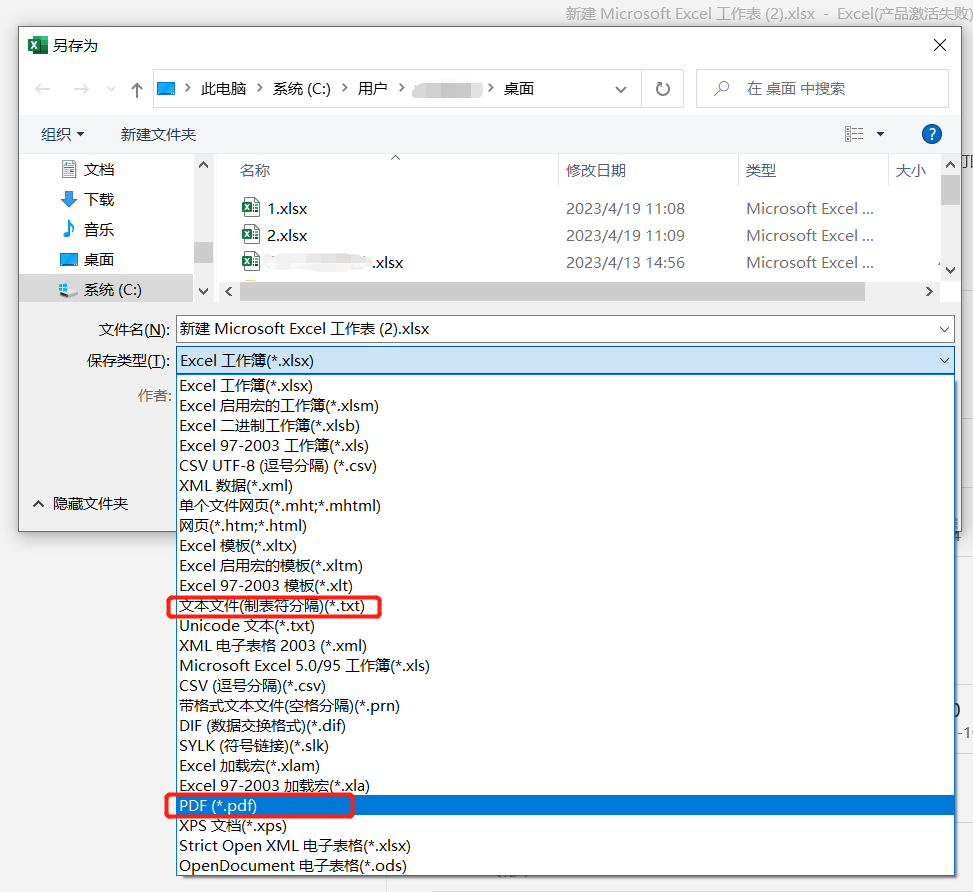
. Tetapi terdapat kelemahan besar dalam menukar Excel kepada format lain, iaitu, format asal, jadual dan kandungan lain akan hilang, dan menyusahkan untuk diedit.
Kemudian kita boleh mencuba kaedah lain, iaitu menggunakan alat berkaitan Excel untuk terus membuang "kata laluan sekatan".
Ambil alat pemulihan kata laluan Pepsi Niu Excel sebagai contoh Pilih modul [Alih Keluar Sekatan] dalam alat, dan kemudian import jadual Excel untuk mengalih keluar sekatan.
Alat Pemulihan Kata Laluan PepsiNiu Excel
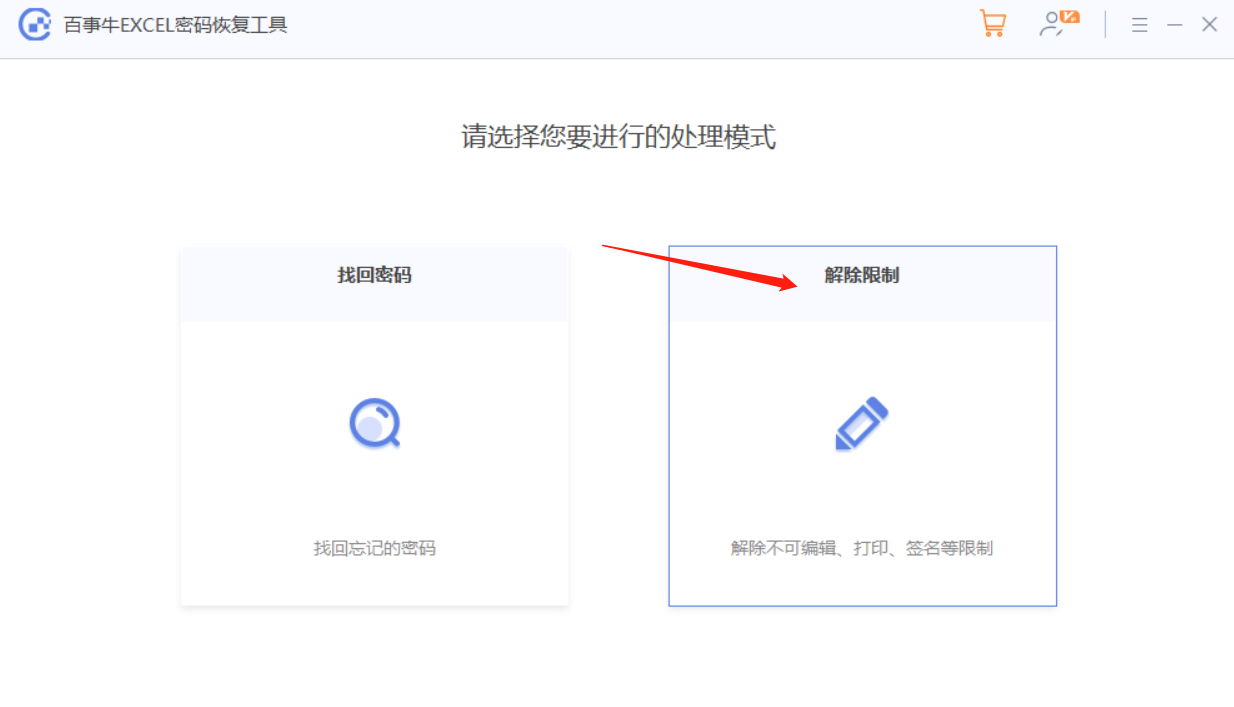
Jadual Excel selepas sekatan ditarik balik akan disimpan sebagai jadual baharu, klik [Pergi ke Lihat] untuk mencarinya.
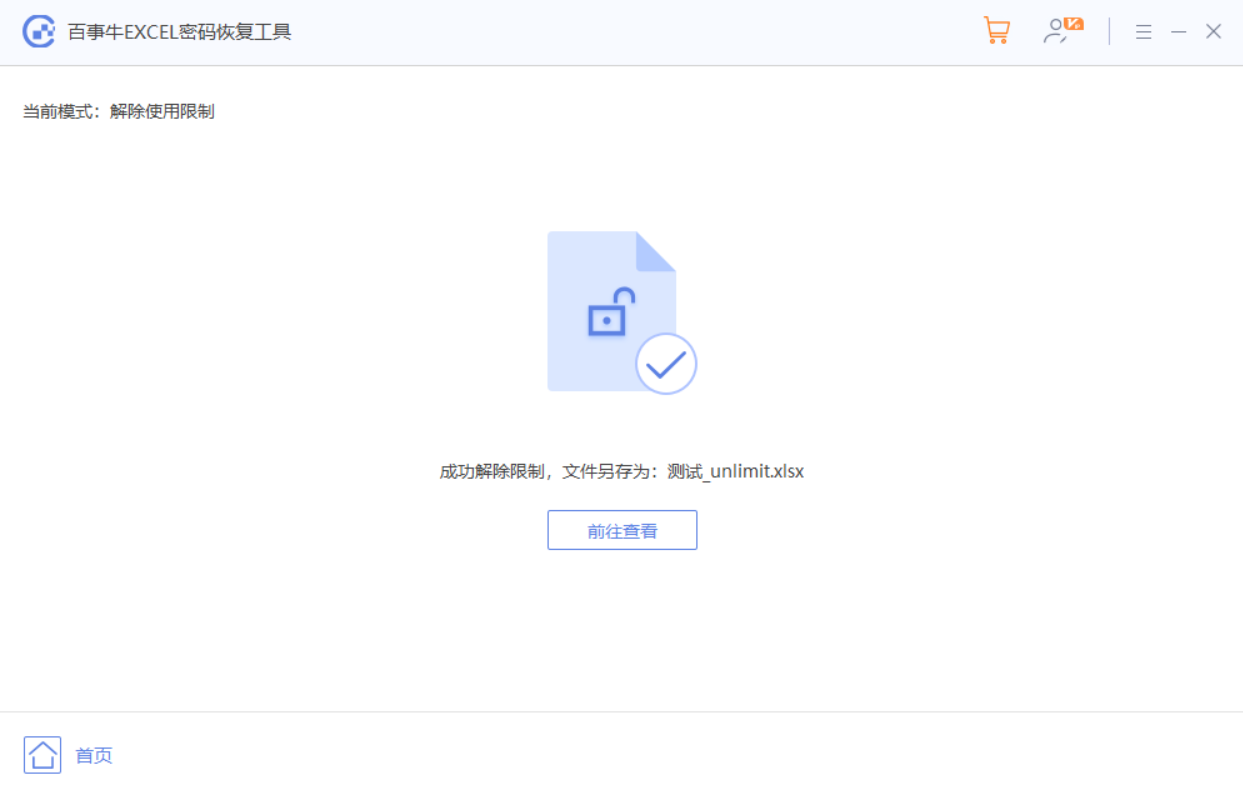
.
3. Excel "Buka Kata Laluan"
Selepas menetapkan "kata laluan terbuka" dalam Excel, anda boleh melihat gesaan apabila anda mengklik pada jadual, dan anda perlu memasukkan kata laluan untuk membuka jadual.
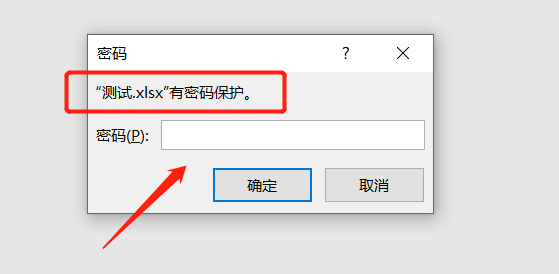 .
.
Jika anda terlupa kata laluan anda, anda tidak boleh membuka borang dan tiada pilihan untuk melupakan kata laluan anda dalam Excel. Dalam kes ini, kami masih boleh menyelesaikan masalah dengan bantuan alat yang disebutkan di atas Walaupun kami tidak boleh mengalih keluar "Kata Laluan Terbuka", ia boleh membantu untuk mendapatkan kata laluan.
Pilih modul [Retrieve Password] dalam antara muka alat, kemudian pilih kaedah yang sesuai mengikut gesaan, dan kemudian isi maklumat yang berkaitan mengikut langkah.
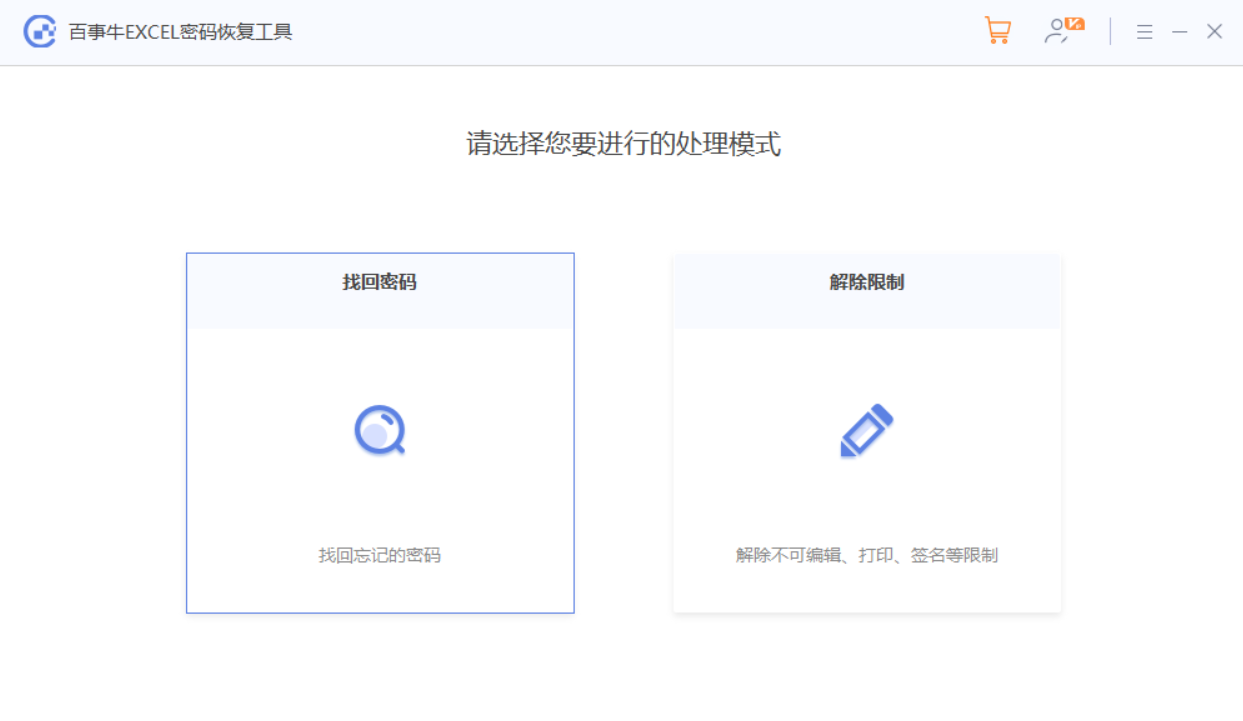
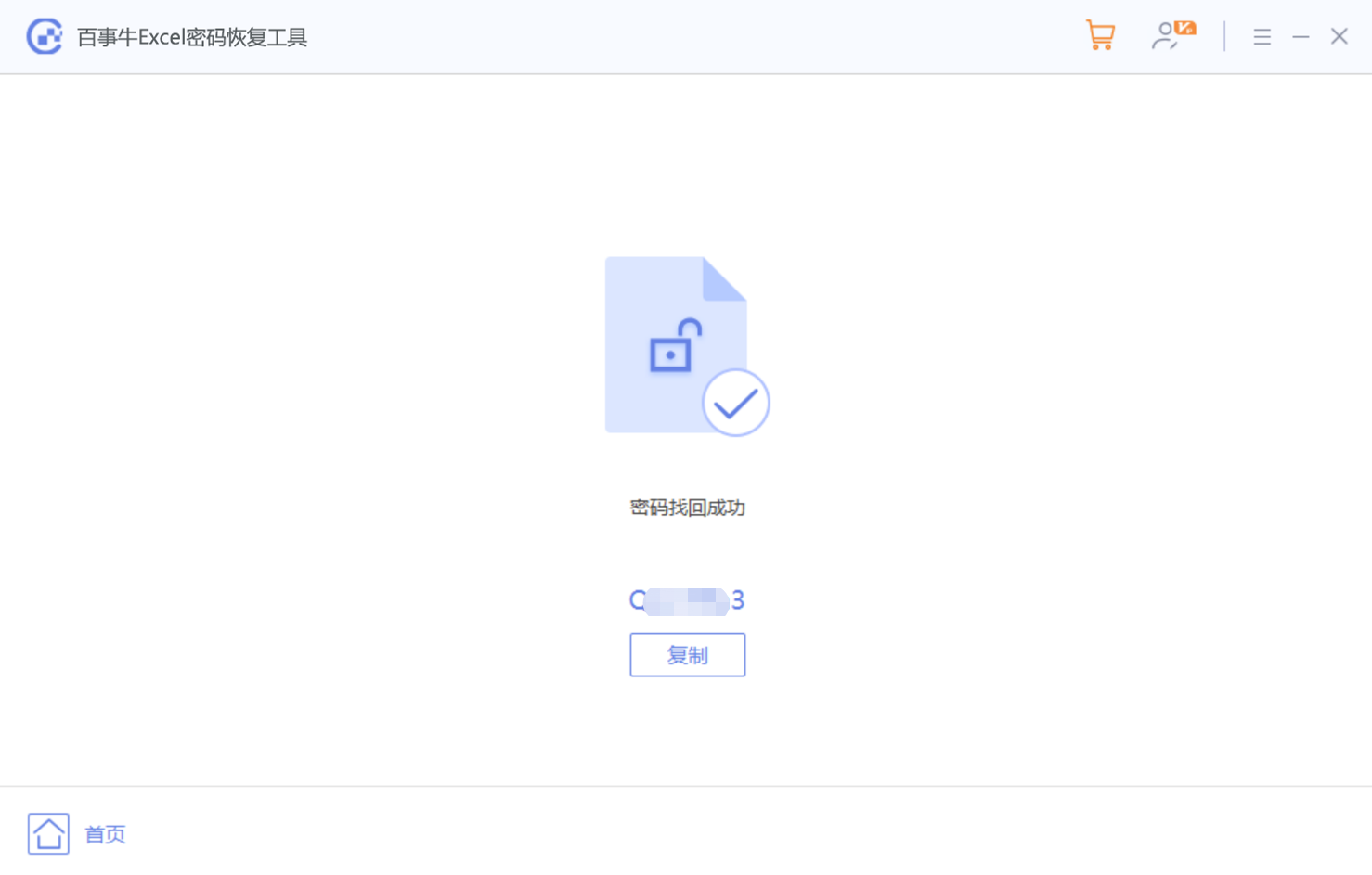
Atas ialah kandungan terperinci Apakah yang perlu saya lakukan jika saya terlupa kata laluan hamparan Excel saya? Penyelesaian yang dilampirkan. Untuk maklumat lanjut, sila ikut artikel berkaitan lain di laman web China PHP!
Artikel berkaitan
Lihat lagi- Penjelasan terperinci tentang cara membuka dan membaca fail CSV
- Langkah dan langkah berjaga-jaga untuk membuka dan memproses fail format CSV
- Kaedah dan petua untuk membuka fail CSV: Sesuai untuk pelbagai perisian
- Panduan ringkas untuk manipulasi fail CSV
- Belajar untuk membuka dan menggunakan fail CSV dengan betul

